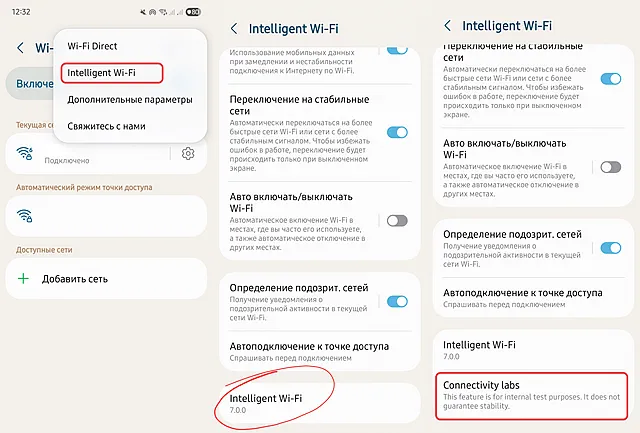Давайте признаемся: смартфоны Samsung — это настоящие лабиринты настроек. Их так много, что даже искушённые пользователи иногда теряются в этом цифровом море. Если вы хоть раз пользовались устройством Galaxy больше нескольких недель, то наверняка сталкивались с загадочными меню, о которых даже не подозревали. Или, возможно, вы забыли о их существовании, а может быть, просто не до конца поняли, для чего они нужны.
И всё же, несмотря на всю эту кажущуюся сложность и избыточность, Samsung умудряется скрывать настоящие жемчужины среди множества функций. Эти скрытые инструменты настолько умело замаскированы, что большинство пользователей даже не догадываются о их существовании.
Недавно я наткнулся на одну из таких скрытых функций, которая произвела на меня огромное впечатление. Речь идёт о Samsung Connectivity Labs — сервисе, который позволяет экспериментировать с различными беспроводными технологиями и создавать свои собственные устройства на базе Samsung. Я был поражён, насколько глубоко и всесторонне этот сервис охватывает возможности моего смартфона.
Как это возможно? Как Samsung удаётся скрывать такие полезные инструменты от глаз обычных пользователей? Возможно, это часть их стратегии — создавать продукты, которые кажутся сложными и запутанными, но при этом предлагают уникальные возможности для тех, кто готов потратить время на их изучение.
Я давно пользуюсь смартфонами Samsung и всегда восхищался их инновациями. Но даже я, человек, который считает себя достаточно подкованным в вопросах технологий, был поражён тем, сколько скрытых функций и возможностей таит в себе мой Galaxy. Это заставляет задуматься о том, какие ещё секреты могут скрываться в наших устройствах, и о том, сколько мы ещё можем узнать, если будем готовы исследовать их глубже.
Как разблокировать скрытую функцию Wi-Fi Samsung
Представьте себе, что у вас в руках не просто смартфон, а настоящий магический артефакт. Но, чтобы раскрыть его истинную силу, нужно пройти через несколько испытаний. Готовы? Тогда вперёд!
- Отправляйтесь в таинственные земли под названием «Настройки».
- Найдите портал под названием «Подключения», а затем войдите в него через «Wi-Fi».
- В правом верхнем углу вы увидите загадочную кнопку с тремя точками — смело нажимайте на неё.
- Теперь вам предстоит активировать режим «Интеллектуальный Wi-Fi».
- И вот тут начинается самое интересное: вам нужно снова и снова нажимать на надпись «Интеллектуальный Wi-Fi», пока не почувствуете, что ваши пальцы устали. Возможно, вам придётся нажать на неё шесть или семь раз, прежде чем откроется тайный проход.
- И вот он — долгожданный момент! На экране появится волшебное сообщение: «Connectivity Labs теперь включен». Поздравляем, вы нашли скрытый путь к меню, которое всё это время пряталось в вашем телефоне.
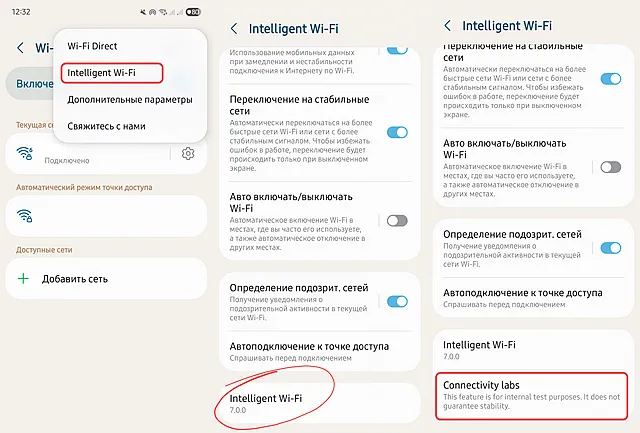
Кажется, что Samsung намеренно спрятала эту функцию, словно «пасхальное яйцо». Возможно, это сделано для того, чтобы те, кто действительно хочет воспользоваться всеми возможностями своего смартфона, приложили немного усилий. Или же это просто забавная игра для любопытных пользователей.
В любом случае, это ещё один пример того, как Samsung продолжает удивлять нас своими инновациями и скрытыми возможностями.
Samsung Connectivity Labs: почему это действительно стоит включить
Что же делает это меню? Оно гораздо интереснее, чем можно было ожидать. Первое, что бросается в глаза, — это график использования Wi-Fi за последнюю неделю. Он показывает, какие частотные диапазоны использовались вашим телефоном. Если вы любите анализировать работу сети, это будет полезно. Но, если вы не хотите тратить на это время, просто пропустите.
Ниже открывается меню с различными инструментами и настройками Wi-Fi. Некоторые из них могут показаться узкоспециализированными, но есть и действительно полезные функции.
Проверка домашнего Wi-Fi
Эта функция — настоящий хит, особенно если у вас нестабильное соединение. Всё, что нужно сделать, — выбрать домашнюю сеть и пройтись по дому.
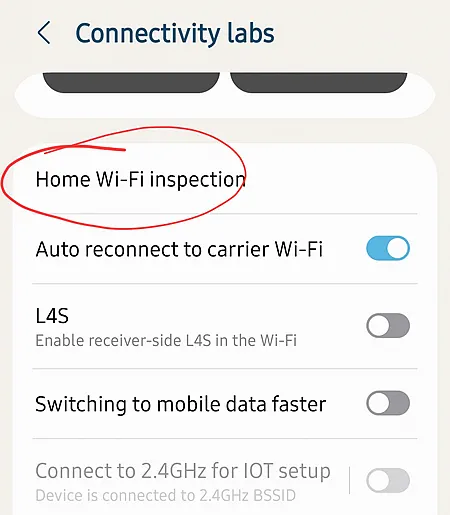
Ваш смартфон будет измерять качество сигнала в разных точках пространства на различных частотных диапазонах. Он не просто показывает слабый или сильный сигнал — он анализирует точки доступа и выявляет мёртвые зоны.
Это то, что должен был сделать ваш интернет-провайдер, но, видимо, не озаботился.
Более интеллектуальное переключение сетей
Вы когда-нибудь сталкивались с ситуацией, когда смартфон «цепляется» за плохой Wi-Fi, даже если мобильный интернет работает быстрее?
Есть решение — переключатель «Переключаться на мобильные данные быстрее». Если у вас безлимитный интернет, обязательно включите эту функцию.
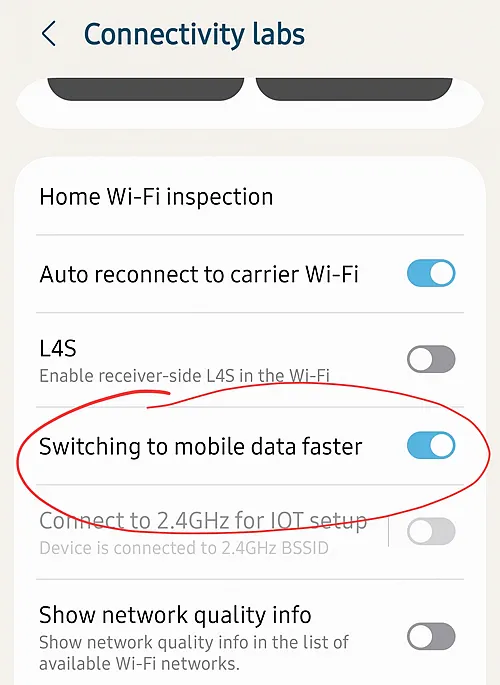
Также можно запретить телефону автоматически подключаться к подозрительным публичным точкам доступа вашего оператора. Это называется «Автоматическое переподключение к Wi-Fi оператора». Функция не самая очевидная, но она может оказаться полезной.
Фильтрация списка Wi-Fi
Samsung позволяет добавить фильтр на страницу сетей Wi-Fi. Это особенно удобно в местах с большим количеством сетей, таких как аэропорты или отели. Вы можете ограничить список только защищёнными сетями или Wi-Fi 6, что значительно упрощает управление.
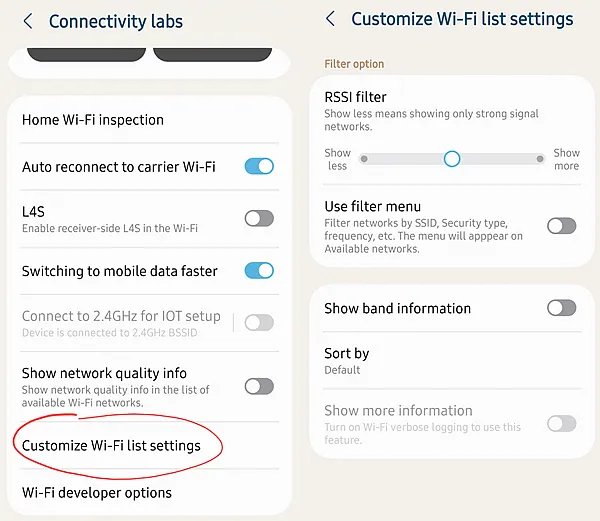
Параметры разработчика для сети Wi-Fi
В самом низу страницы — ссылка на раздел «Параметры разработчика Wi-Fi». Большинство пользователей не будут там ничего делать, но есть одна функция, которую стоит упомянуть: «Информация о ближайших Wi-Fi». Она предоставляет список ближайших сетей, отсортированный по качеству сигнала: лучшая, хорошая, плохая и худшая.
Это может быть полезно, когда вы стоите перед выбором между десятком открытых сетей в кофейне.
Connectivity Labs: почему Samsung скрыла столь важную функцию
До сих пор не могу понять, почему некоторые функции остаются скрытыми от пользователей. Они не только не бесполезны, но и не представляют опасности, а их сложность не настолько высока, чтобы вызывать затруднения. Возникает вопрос: зачем их прятать?
Возможно, Samsung считает, что для обычных пользователей лучше оставить продвинутые инструменты в стороне, чтобы они случайно не повредили что-то. Или, может быть, функция просто не была полностью готова к выпуску и поэтому её представили в виде обновления, не привлекая особого внимания.
Если вы используете One UI 6, 7 или последнюю бета-версию One UI 8, то эта функция уже должна быть на вашем смартфоне. Вам просто нужно её найти. Я попробовал и могу сказать, что она действительно работает и приносит пользу.
Но, самое важное — это осознание того, сколько возможностей уже встроено в современные телефоны. Большая часть этих функций скрыта за непонятными меню настроек или, как в данном случае, за функцией разблокировки одним нажатием, которая спрятана в четырёх меню. Кто знает, сколько ещё скрытых функций ждёт своего открытия?
Современные смартфоны — это настоящие мини-компьютеры, которые могут делать гораздо больше, чем мы себе представляем. И иногда, чтобы открыть для себя новые возможности, достаточно просто немного покопаться в настройках или найти скрытые функции.